CCNA දාහතර වෙනි පාඩම Routing i (රවුටර් කපුවා)
මොනවද මේ Routing කියන්නෙ, Routing එකක් කියන්නෙ මාර්ගයකට.එතකොට Router දෙකක් හෝ ඊට වැඩි ගණනක් එකිනෙක සම්බන්ධ කරන්න තමයි මේ Routing යොදාගන්නෙ කියල මම කලින් පාඩමේත් කිව්ව මතක ඇති. අන්න ඒ හින්දම තමයි මම Router කපුව කියලත් මේකට කිව්වෙ. හැබයි ඉතින් දෙන්න සෙට් උනාට පස්සෙ කපුවව අමතක කරනව වගේ වැඩක් නෙමෙයි Router එකනම් කරන්නෙ. Router එක කපුවා හරහා සෙට් වෙලා කපුවත් ලගින්ම තියාගන්නව සප් එකට, මරුනේද ඒ වැඩෙත්.Router දෙකක් හෝ කීපයක් අතර මේ කියන routing ගොඩනගන්න ක්රම කීපයක්ම තියෙනව.මම පහලින් දක්වල තියෙන්න ඒ ක්රම කීපයයි.
දැන් අපි බලමු මේ එක් එක් routing ක්රම වල තියෙන ලක්ෂණ හා ඒව කොහොමද configure කරන්නෙ කියල.
** Static Routing :-
මුලින්ම තියන්න ඕන දේ තමයි static routing වලදි Routing table එක සෑදීම, ඒක maintain කිරීම, හා යාවත්කාලීන (update) කිරීම manually ම Router එකට සැකසුම් කරන පුද්ගලයාටම සිදුකරන්න වෙනව. ඒක හින්දම static routing ක්රමය විශාල network සදහා යොදාගැනීම ප්රායොගික ක්රමයක් වෙන්නෙ නැහැ. දැන් අපි බලමු static routing වල තියෙන විශේෂ ල්ක්ෂණ.
- Router Router අතර static ක්රමයට සකස්කල routing table හුවමාරු කරගැනීමක් සිදුකරන්නෙ නෑ, ඒ හින්දම Router කිහිපයක් තියෙන network එකක සෑම Router එකක් සදහාම manually Static routing table එකක් Router එකට config කරන්න සිදුවෙනව. ඒ වගේම ඒකෙන් අනෙක් අතට තියෙන වාසියක් වෙන්නෙ Router එකේ සිදුවන Processing ප්රමාණය අඩු හින්ද CPU/RAM හාවිතය වඩාත් කාර්යක්ශමව Router එක තුල සිදු කර ගැනීමට හැකිවෙන එකයි. ඒත් එක්කම network bandwidth එකත් හොදින් ප්රයෝජනයට ගන්න පුළුවන් වෙනව.
- Static routing වල administrative distance එක වෙන්නෙ 1යි
- Network එකේ යම් කිසි වෙනස්වීමක් සිදුකෙරුවොත් (අළුත් network එකක් එකතු කලොත්, network ID වෙනස් කලොත්) ඒ වෙනස්කම එක් එක් Router වල routing table වලට එකතු (add) කරන තුරුම එම වෙනස්කල කොටස හා සම්බන්ධතාවයක් පවත්වාගන්න බැරිවෙනව.
- විශාල network සදහා යොදාගැනීම අපහසුවීම තවත් එක් අවාසියක් මේ static routing වල.
දැන් අපි බලමු කොහොමද මේ static routing එක Router එකට සැකසුම් කරන්නෙ කියල. සැම routing සැකසුමක්ම කරන්නේ Router එකේ Global configuration mode එකේ කියලත් හොදට මතක තියාගන්න. මෙන්න මේකයි command එක.
Router(config)# ip route <destination network address> <it's subnetmask> <nexthop IP address/exit port>
හරි දැන් command එකක් තියනවනෙ, ඒක හින්ද ක්රියාකාරකමකුත් දැන් කරල බලමු. ඊට කලින් මේ command එකේ එක් එක් කොටසෙන් මොකක්ද ඇතුලත් කරන්නෙ කියල බලමු. ඉස්සෙල්ලම ක්රියාකාරකම බලල ඉන්නකෝ,,,
බලන්න මම මේ ක්රියාකාරකමේ IP address ලියල තියෙන්නෙ CIDR notation එකෙන්. එහෙම ලියන එකේ ලොකුම වාසිය තමයිලේසියෙන්ම subnetmask එක හොයාගන්න පුළුවන් වෙන එක.
උදා:- 200.100.10.1/29 IP address එකේ තියෙන network bits ගනණයි CIDR notation මගින් කියන්නෙ
8 + 8 + 8 + 5 =29
255.255.255.248
මගේ පරන IP address පාඩම් ටික බලල ඒවගෙ ක්රියාකාරකම් ටිකත් කලානම් මේක අළුත් දෙයක් වෙන්න බෑ නේද. command එක පැහැදිලි කිරීමෙන් පස්සෙ ඔයාලගෙම IP address දාල මේ ක්රියාකාරකම කරල බලන්න.
මෙන්න command එකේ එක් එක් කොටසෙන් කියවෙන දේවල්,
- Destination network address:-අපි සැකසුම් කිරීමට යන Router එකේ නැති වෙනත් Router වල තියෙන, අපගේ Router එක හා සම්බන්ධ කරගන්න ඕන network වලට තමයි destination network address කියල කියන්නෙ. එතකොට මේ command එකේ මුලින්ම දාන්නෙ අපේ Router එකේ routing table එකට දාන්න ඕන network එකේ Network Address එකයි.
උදාහරණයක් විදියට ක්රියාකාරකමේ තියෙන Router1 එක ගනිමු. Router1 එකේ routing table එකේ දැනටමත් පවතින network තමයි පහලින් දක්වල තියෙන්නෙ (ඒව routing table එකට static routing විදියට configure කරල දාන්න ඕනෙ නෑ.හේතුව එම networks Router එක විසින්ම තමන්ගෙ routing table එකට දාගන්න නිසයි). මේවට කියන්නෙ directly connected routes කියලයි. පහල රූපයෙන් පෙන්නන්නෙ Router1 එකට directly connected routes ටිකයි.
212.1.29.0 ---- 255.255.255.248
195.164.45.0 ---- 255.255.255.252
192.168.10.0 ---- 255.255.255.252
දැන් මාතෘකාවෙ තියෙන destination network address වලට යමු. අපි හිතමු Route1 එකට අනිත් Router දෙකේම තියෙන සෑම network එකක් සමගම තොරතුරු හුවමාරු කරගන්න ඕන කියල. ඒ කියන්නෙ අනෙක් Routers දෙකේම තියෙන Router1 ට directly connected නැති අනිත් සියළුම network අපිට destination network විදියට හදුන්වන්න පුළුවන්. පහත රූපයෙන් පෙන්නල තියෙන්නෙ Router1 එකට අදාල destination networks ටිකයි.
200.100.10.0 ---- 255.255.255.248
196.40.122.0 ---- 255.255.255.252
212.1.29.8 ---- 255.255.255.248
- It's subnetmask:- මේකෙන් කියන්නෙ destination network වල subnetmask ගැනයි. routing table එකට අපි ඇතුලත් කරන්න යන destination network එකේ subnetmask එකයි අපි මෙතන දාන්න ඕන.
- nexthop IP address / exit port:- මම කලින් පාඩමේ කියපු nexthop එකම තමයි මෙතනත් තියෙන්නෙ. destination network එකට අතුළුවෙන්න Router එක යොදාගන්නා අනෙක් Router එකේ port එකට තමයි කියන්නෙ nexthop එක කියල.අන්න ඒ port එකේ IP address එක තමයි command එකේ අන්තිමට දාන්නෙ. exit port එක කියන්නෙ Router එක destination network එකට යන්න පිටත්වන port එකටයි. ක්රියාකාරකම කරද්දි මේක හොදටම ඔයාලට තේරෙයි.තව එකක් command එකේ අන්තිමට දාන්නෙ මේ මේ nexthop IP address හෝ exit port යන දෙකෙන් එකක් පමණයි.
Destination Network Subnetmask NexthopIPaddress Exitport
212.1.29.8 255.255.255.248 195.164.45.2 Ser 0/1
196.40.122.0 255.255.255.252 192.168.10.2 Ser 0/0
200.100.10.0 255.255.255.248 192.168.10.2 Ser 0/0
හරි දැන් ඔයාල command එකේ එක එක කොටසට දැමිය යුතු ඒව දන්නව කියල මම හිතනව.දැන් අපි static routing Router එකට සැකසුම් කරන හැටි බලමු. මම Router1 එකේ ඉදල පටන් ගන්නම්.ඊට කලින් ඔයාල සේරම Router වලට අදාල interfaces වලට IP address සැකසුම් කරල no shutdown හරහා එම interfaces ක්රියාකාරී කරගෙන DCE end එක සදහා clockrate එකත් set කරගන්න. මේව කරන හැටි මම කලින් පාඩම් වල හොදටම පැහැදිලි කරලයි තියෙන්නෙ.
Router1 එකට අදාල Static routing සැකසුම්:::
ඉහත සැකසුමම අපිට exitport එක භාවිතා කරල පහත විදියටත් කරන්න පුළුවන්.
දැන් අපි Router1 එකට Static routing කරල ඉවරයි. දැන් show ip route කියන command එක හරහා අපිට Router1 එකේ IP address table එක බලාගන්න පුළුවන්.
show ip route හරහා ලැබිල තියෙන out put එකේ Codes: යන කොටසට දැන්ම අවදානය යොමුකරන්න එපා. ඊට පහලින් දක්වල තියෙන්නෙ Router1 එකේ routing table එකයි. ඒකේ C අකුරින් directly connected network හා S අකුරින් static routing හරහා අපි Router එකට එකතු කරපු network ටිකත් පෙන්වනව. මේ පාඩමට අමතර දේකුත් ඔයාලට බලාගන්න පුළුවන් මේ routing table එක දිහා හොදට බැලුවොත්.බලන්න මම පහතින් දාල තියෙන කොටස දිහා
212.1.29.0/29 is subnetted, 2 subnets
C 212.1.29.0 is directly connected, Ethernet1/0
S 212.1.29.8 is directly connected, Serial0/1
එතන පෙන්නව නේද මම subnet දෙකක් හදපු IP address range එක හොදටම. දැන් බලමු Router2 හා Router3 වලට static routing කරන විදිහ.
Router2 එකට අදාල Static routing සැකසුම්:::
බලන්න, මෙතනදි එකම nexthop එක නේද හැම route එකකටම පාවිච්චි කරල තියෙන්නෙ. ඒකට හේතුව තමයි අපිට අනිත් සෑම network එකකටම ඇතුළු වෙන්න පුළුවන් 195.164.45.1 හරහා. මෙතනදි exitport එක විදියට අපිට ගන්න වෙන්නෙ Route2 එකේ Ser0/1 port එකයි.
Router3 එකට අදාල Static routing සැකසුම්:::
මෙතනදිත් කරල තියෙන්නෙ Router2 එකේදි කරපු අකාරයක සැකසුමකුයි.
හරි දැන් අපේ Router තුනම එකින් එක සම්බන්ධවෙලයි තියෙන්නෙ. දැන් ඒක් එක් network වලට දාල තියෙන පරිගණක වලටත් එම Network වලට ගැලපෙන විදියට IP address assign කරල මුළු network එකම check කරල බලන්න ping command එක භාවිතාකරල හෝ packet tracer එකේ තියෙන data packet function එක භාවිතා කරල. එ වගේම Router2 හා Router3 වල routing table එකත් හොදට පරීක්ෂා කරල බලන්න.
හරි දැන් අපි Static routing ක්රමයට Router configuration කරල ඉවරයි. මොනව හරි තේරුනේ නැති තැනක් තියෙනවනම් අහන්න අමතක කරන්න එපා. ඒ වගේම මම ක්රියාකාරකම සදහා IP address යොදාගත්තු විදිහ පිළිබද ගැටළු තියෙනවනම් ඒ ගැනත් අහන්න. අවසන් වශයෙන් Router වල Interfaces වල සැකසුම් අවශ්යනම් කියන්න. මම ඒව ප්රතිචාර තීරුවේ දමන්නම්. අනිත් Routing ක්රමත් සමග ඊලග පාඩමෙන් හමුවෙමු. එතෙක් ඔබට
***** ජය ශ්රී *****


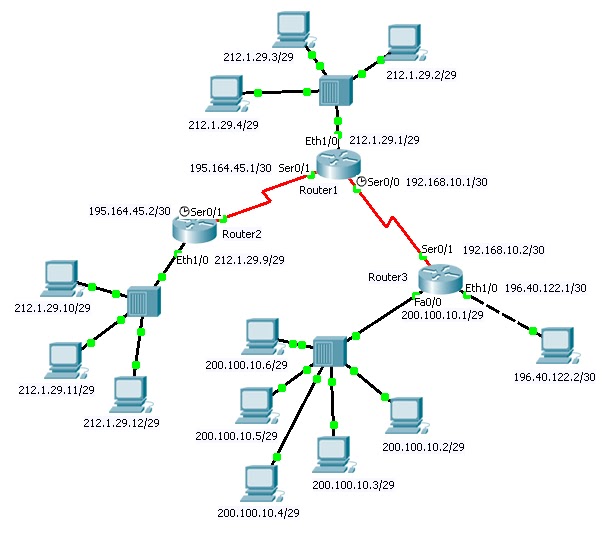



Thanks a lot for your lessons.
ReplyDelete@Dhanushka Prabhathyou are welcome bro
ReplyDeleteපාඩම නම් මචං මට වැඩිය තේරුනේ නැත මම හිතන්නේ මම මේ නෙට්වර්කිං විශය ගැන තරමක දැනුමක් (ජුංඩක් ) තිබ්බට මේ රවුටර් වගේ සීන් ගැන මට වැඩි අවබෝධයක් නෑ මම මේ ලිපියත් කොපිකරලා තියාගත්තා .. මම උඹගේ මේ ලිපි සේරම කියවනවා ..
ReplyDeleteමම කලිනුත් කීවා වගේ රතී අයියා සහ උඹ තමයි මම දැකපු බ්ලොග් නෙට්වර්ක් වැඩර්ලා දෙන්නා .
ජයවේවා මචං
@හිස් අහසගොඩක් සතුතියි සදරුවා මේ පැත්තෙ ඇවිත් කොමෙන්ටුවක් දැම්මට.ලිපි PDF කරගන්න ෂ්නෙනම් ඔන්න අළුත් gadget කැල්ලකුත් දාල තියෙනව.
ReplyDeletethnx machan.well done good work.need ur contacts.
ReplyDeletegive me ur e mail.
196.40.122.0 saha 200.100.10.0 Destination Network eka NexthopIPaddress eka 192.168.10.1 newaida wenna one habai dalathiyenna 192.168.10.2 (router 3 ser0/1 )kiyala podak eka pahadili karanawada...saho.
ReplyDeletemethana tikak pahadili madi Destination Network - 212.1.29.8 ta NexthopIPaddress 195.164.45.1 thamai sadahan karala thiyenna eth router 1 ekata static routing eka hadanakota 212.1.29.8 ta NexthopIPaddress 195.164.45.2 eka thamai assign karala thiyenna methana podi patalawelak thiyenawa saho.....
ReplyDelete@Anonymousමෙතනදි මටත් පොඩි වැරදීමක් වෙලා තියෙනව සහෝ.එ තමයි
ReplyDelete212.1.29.8 කියන network එකේ next hop එක වෙන්නෙ 195.164.45.2 කියන එකයි.අනිත් ඒවගෙ next hop දාල තියෙන විදිය හරි.පාඩමේ පැහැදිලි කරල තියෙන විදියට තමයි next hop එක දාන්නෙ. ගොඩක් ස්තුතියි වැරැද්දක් පෙන්නල දුන්නට.ඔන්න මම ඒක නිවරදි කලා.
@Anonymousඋඩ ප්රශ්නයට පිළිතුරු හම්බුනාට පස්සෙ නිකම්ම දැන් අහල තියෙන සද් විසදෙනව නේද.පොඩි පටලැවිල්ලක් වෙලා තිබුනෙ.දැන් පැහැදිලියිනෙ නේද.ගොඩක් ස්තුතියි සහෝ වැරද්ද පෙන්නල දුන්නට
ReplyDeleteNiyamai saho mama me march CCNA karanna inna exam eka(version) wenas wena ekak neha neda.oyage padam thamai mama mulinma kiyewwa eka hodai bokkata wadinna kiyala thiyenawa subnetting ehama ape degree eka final year eka iganuwa eth melo hasarak therune neha methanin thamai mama eka alla gathe...okkoma ccna padam kiyak thiyenawada thawa liyanna thiyenawada netham liyala iwarada saho........
ReplyDelete@Anonymousතවනම් පාඩම් ටිකක් තියෙනව සහෝ දාන්න.හොදම පාඩම් තියෙන්නෙ ඉස්සරහ තමයි.version එකනම් වෙනස්වෙලා නැතුව ඇති සහෝ,හැබැයිතව ටිකක් හොයල බලන්න.බොක්කටම වැදුනනම් එල මචෝ...
ReplyDeletemacho router 1 waladi 212.1.29.8 kiyana network eka static widiyata config karala, eth eka router 1
ReplyDeleteta directly connected ekak ne.. eka menna me widiyata config una nam hari Router2(config)#ip route 212.1.29.0 255.255.255.248 195.164.45.2
oya wagema route 2 walatat wenna ona,
router nam mama baluwe na
mama waradi nam kiyanna. mama meka karalama baluwa waraddak dakka nisa damma, good work BRO
@djrandikaමෙතනදි මම කරල තියෙන විදිහ හරි.සහෝට පොඩ්ඩක් පැටලිලයි තියෙන්නෙ.Router 1 එකට සැකසුම් කරල තියෙන්නෙ 212.1.29.0/29 කියන subnet එක(Router1 වලට directly connected).Router2 වලට සැකසුම් කරල තියෙන්නෙ 212.1.29.8/29 කියන subnet එකයි. මෙතනදි කරල තියෙන්නෙ network segment කිරීමක්, එහෙමත් නැත්තම් subnetting කිරීමකි.හොදටම පැහැදිලි කරගන්නනම් සහෝට තියෙන්නෙ IP address පාඩම් ටිකත් බලලම මෙ පාඩම බලන එකයි.
ReplyDeleteela kiri thank u very much ....dear..........
ReplyDeleteshaaaaaaaa niyamata theruma
ReplyDeleteChandima
ReplyDeleteThanx Friend..... Oyage blog eka godak important.. me practicle eka mama kala. eth hub ekai roter ekai green colour wela connect wenne naha...mokakda mata waradila thiyenne..........
thank you
@chandimaඅනිවාර්යෙන්ම hub එක හා සම්බන්ද වෙන Router port එක configuration අවුලක් තමයි තියෙන්නෙ.හරියට configure කලානම් බලන්න interface එක no shutdown මගින් activate කරලද තියෙන්නෙ කියල....
ReplyDeleterouter ekakin eka parama static route ainta karala danna puluwan command ekak tiyenawada RIP wala wage
ReplyDeletecisco routes wala no ip routing gahuwama hari yanwa
but packet tracer wala hari yanne na
@Anonymousතියෙනව සහෝ..
ReplyDeleteමුළු static router එකම "no" key word එක්ක ගැහුවනම් එක පාරටම remove වෙනව
උදා:-
Static route configuration:
ip route 10.0.0.0 255.0.0.0 FastEthernet0/0
Static route remove:
no ip route 10.0.0.0 255.0.0.0 FastEthernet0/0
packet tracer වල මෙහෙම වැඩ කරනව.හොදම true routing experience ගන්න GNS3 use කරන්න.
router 2 and 3 router 1 widiyta assine karoth waradida wena wena nexthop dila
ReplyDelete@Supun Rulz
ReplyDeleteමට පරහරදිලි මදි සහෝ අහන ප්රශ්නෙ..
Router 2 and 3 router1 විදියට assign කලොත් කියල අදහස් කලේ මොකක්ද්ද?
maxxaa...
ReplyDeleteDisa Ela Machan mage network eka wad thanx machan........ godak dewal 14 padama wenakota egena gaththa
ReplyDelete@Asanka Wickramasinghe
ReplyDeleteඑල එල එහෙනම් ගහපන් තව නෙට්වර්ක් :)
supiri machan ... mulu network ekama malak wage wada...
ReplyDelete@Anonymous
ReplyDeleteඑහෙනම් ඉතින් මල ඔතල ගහන්න තමයි තියෙන්නෙ මචෝ....
pirimi lamayinta wage neme apita network therum ganna tikak amaruyi, ayyage paadam tika nam okkoma balanawa piliwelakata. anee hondtama therenawa mewaa. ayyata godaaaak pin gaanu lamayintath hondata terena widiyata paadam tika demmata. ayyata sadaa jaya
ReplyDeleteelakiri disa kolla...
ReplyDeleteelakiri disa kolla...
ReplyDeleteමට කියනවද ping කරන විදිය.මේ පාඩමට අදාලව
ReplyDelete...තෑනික්ස් බොලොග් එක කරන් යනවට...
ping
Deleteip address kiyana thanata destination IP eka denna